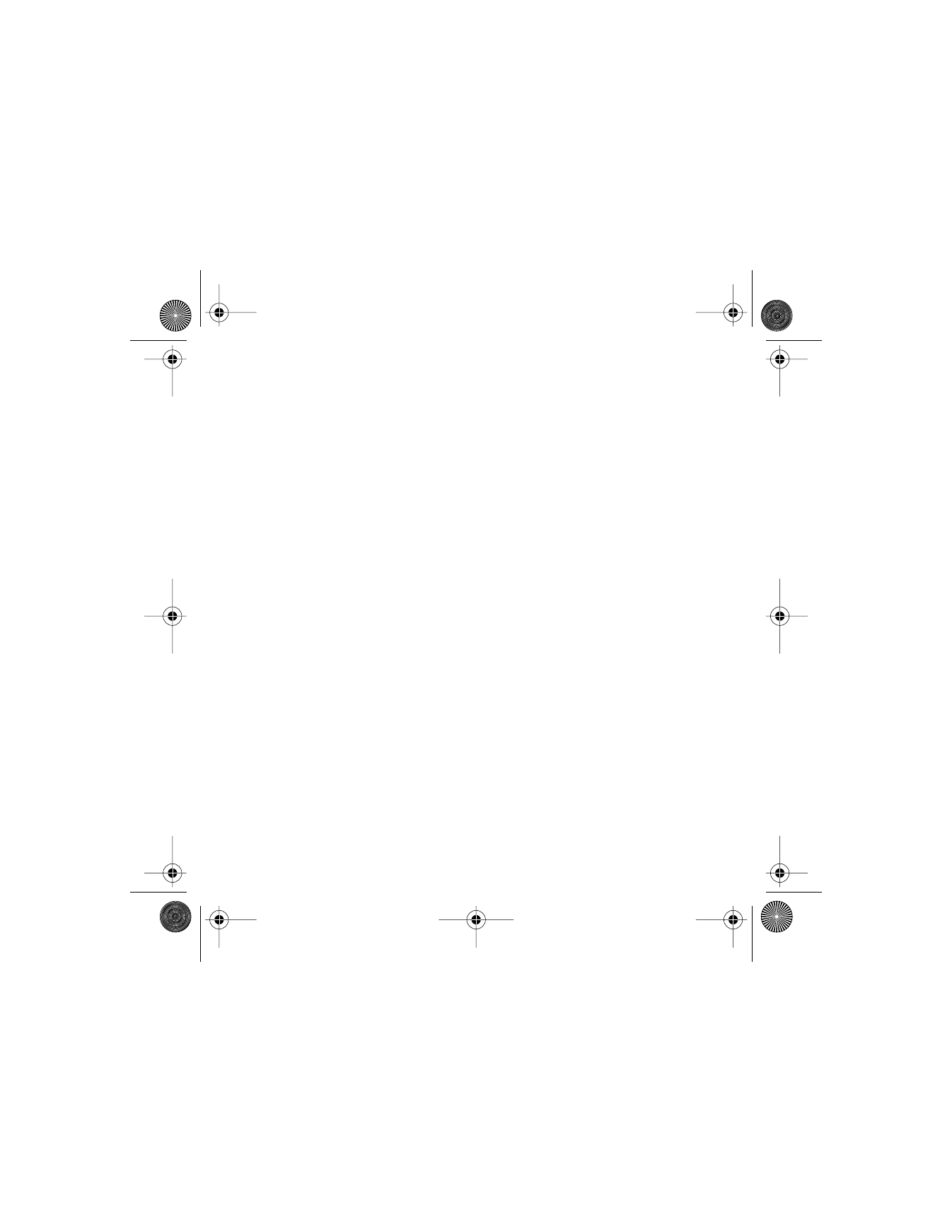
Problemen met de internetverbinding
Met behulp van de configuratie-assistent die op de MacBook is geïnstalleerd, kunt
u de internetverbinding stapsgewijs configureren. Open Systeemvoorkeuren en klik
op 'Netwerk'. Klik op de knop 'Help' om de netwerkconfiguratie-assistent te openen.
Als er zich problemen met de internetverbinding voordoen, kunt u de onderstaande
stappen uitvoeren. Start eerst het hulpprogramma Diagnostische netwerkinfo.
Diagnostische netwerkinfo gebruiken
1
Kies Apple-menu () > 'Systeemvoorkeuren'.
2
Klik op 'Netwerk' en vervolgens op 'Help'.
3
Klik op 'Diagnostische info' om Diagnostische netwerkinfo te openen.
4
Volg de instructies op het scherm.
Als u het probleem niet kunt oplossen met Diagnostische netwerkinfo, is er mogelijk
een probleem met de internetaanbieder waarmee u verbinding probeert te maken,
met een extern apparaat dat u gebruikt voor verbindingen met uw internetaanbieder,
of met de server die u probeert te bereiken. U kunt de volgende stappen uitvoeren.
N5238K84.book Page 58 Tuesday, September 15, 2009 11:59 AM
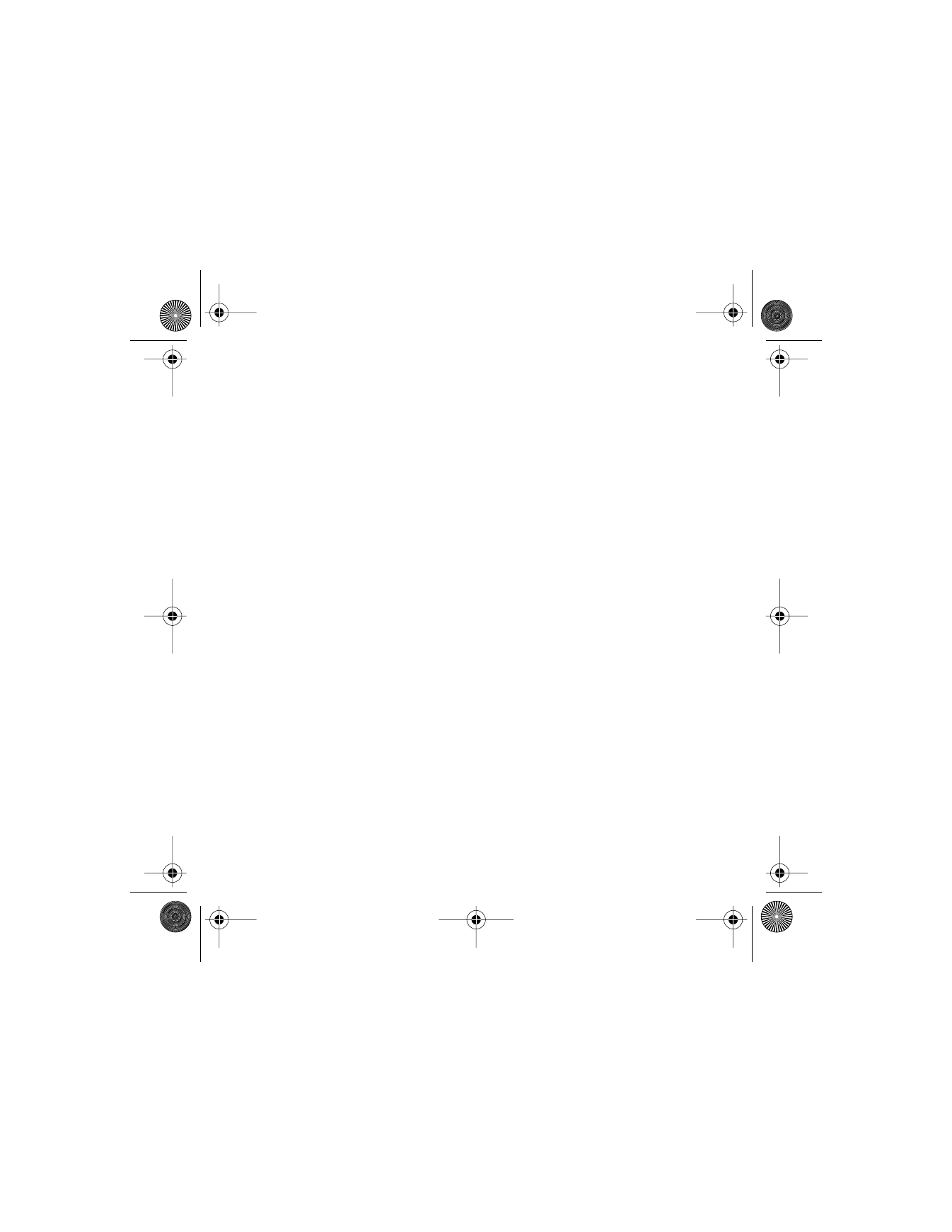
Hoofdstuk 4
Problemen oplossen
59
Internetverbindingen via een ADSL- of kabelmodem of LAN
Controleer of alle modemkabels goed zijn aangesloten. Controleer het netsnoer van de
modem, de kabel tussen de modem en de computer en de kabel van de modem naar
de telefoonaansluiting. Controleer ook of de kabels en de voedingen van Ethernet-
hubs en -routers goed zijn aangesloten.
De modem aan- en uitzetten en de modemhardware opnieuw instellen
Schakel de ADSL- of kabelmodem uit en schakel het apparaat vervolgens na een paar
minuten weer in. Sommige internetaanbieders bevelen aan om hierbij het netsnoer
van de modem uit het stopcontact te halen. Als de modem een resetknop heeft, kunt
u de modem hiermee vóór of na het in- en uitschakelen opnieuw instellen.
Belangrijk:
Instructies die betrekking hebben op modems zijn niet van toepassing
als u gebruikmaakt van een LAN. In tegenstelling tot gebruikers van een ADSL- of
kabelmodem beschikken gebruikers van een LAN in veel gevallen over hubs, switches,
routers en andere verbindingsapparatuur. LAN-gebruikers moeten contact opnemen
met hun netwerkbeheerder in plaats van met de internetaanbieder.
PPPoE-verbindingen
Als u geen verbinding met uw internetaanbieder kunt maken via PPPoE (Point to Point
Protocol over Ethernet), controleert u of u de juiste gegevens hebt opgegeven in het
paneel 'Netwerk' in Systeemvoorkeuren.
De PPPoE-instellingen controleren
1
Kies Apple-menu () > 'Systeemvoorkeuren'.
2
Klik op 'Netwerk'.
N5238K84.book Page 59 Tuesday, September 15, 2009 11:59 AM
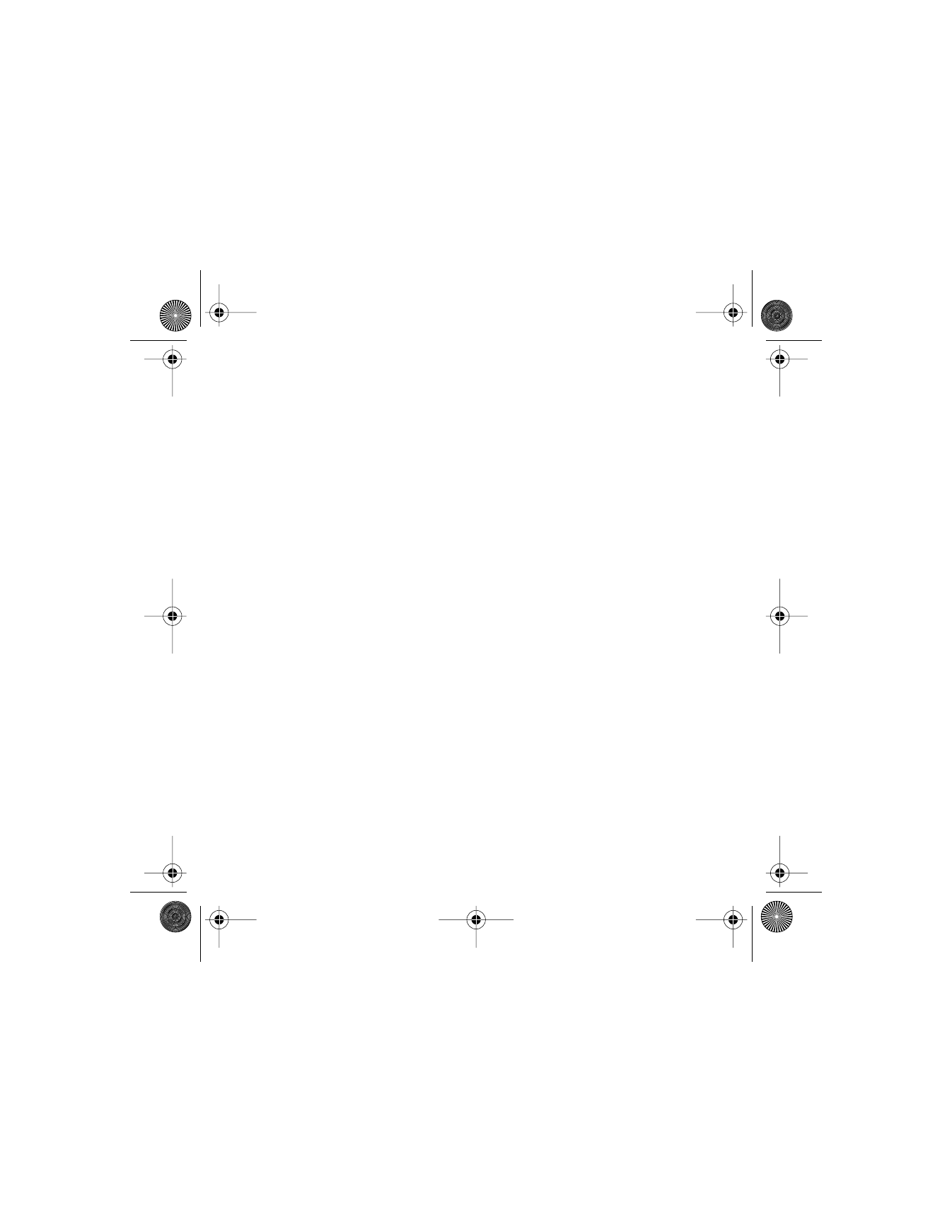
60
Hoofdstuk 4
Problemen oplossen
3
Klik op de knop met het plusteken onder de lijst met netwerkverbindingen en kies
'PPPoE' uit het venstermenu 'Interface'.
4
Kies een interface voor de PPPoE-voorziening uit het venstermenu 'Ethernet'.
Kies 'Ethernet' als u verbinding wilt maken met een bekabeld netwerk, of 'AirPort'
als u verbinding wilt maken met een draadloos netwerk.
5
Geef de informatie op die u van uw internetaanbieder hebt ontvangen, zoals de
accountnaam, het wachtwoord en de naam van de PPPoE-dienst (indien noodzakelijk).
6
Klik op 'Pas toe' om de instellingen te activeren.
Netwerkverbindingen
Controleer of de Ethernet-kabel is aangesloten op de MacBook en op de netwerk-
aansluiting. Controleer ook of de kabels en de voedingen van de Ethernet-hubs en
-routers goed zijn aangesloten.
Als twee of meer computers gebruikmaken van dezelfde internetverbinding,
controleert u of het netwerk correct is geconfigureerd. Hiervoor moet u weten of uw
internetaanbieder één of meerdere (een voor elke computer) IP-adressen verstrekt.
Als u slechts één IP-adres hebt, moet u een router hebben die het delen van één
IP-adres door meerdere computers mogelijk maakt. Dit wordt wel NAT (Network
Address Translation) of “IP masquerading” genoemd. U moet de configuratiegegevens
controleren aan de hand van de documentatie die bij de router is geleverd of door
contact op te nemen met degene die het netwerk heeft geconfigureerd. Met een
AirPort-basisstation kunt u één IP-adres delen met meerdere computers. Raadpleeg
Mac Help of ga naar de AirPort-website van Apple op www.apple.com/nl/support/
airport voor meer informatie over het gebruik van een AirPort-basisstation.
N5238K84.book Page 60 Tuesday, September 15, 2009 11:59 AM
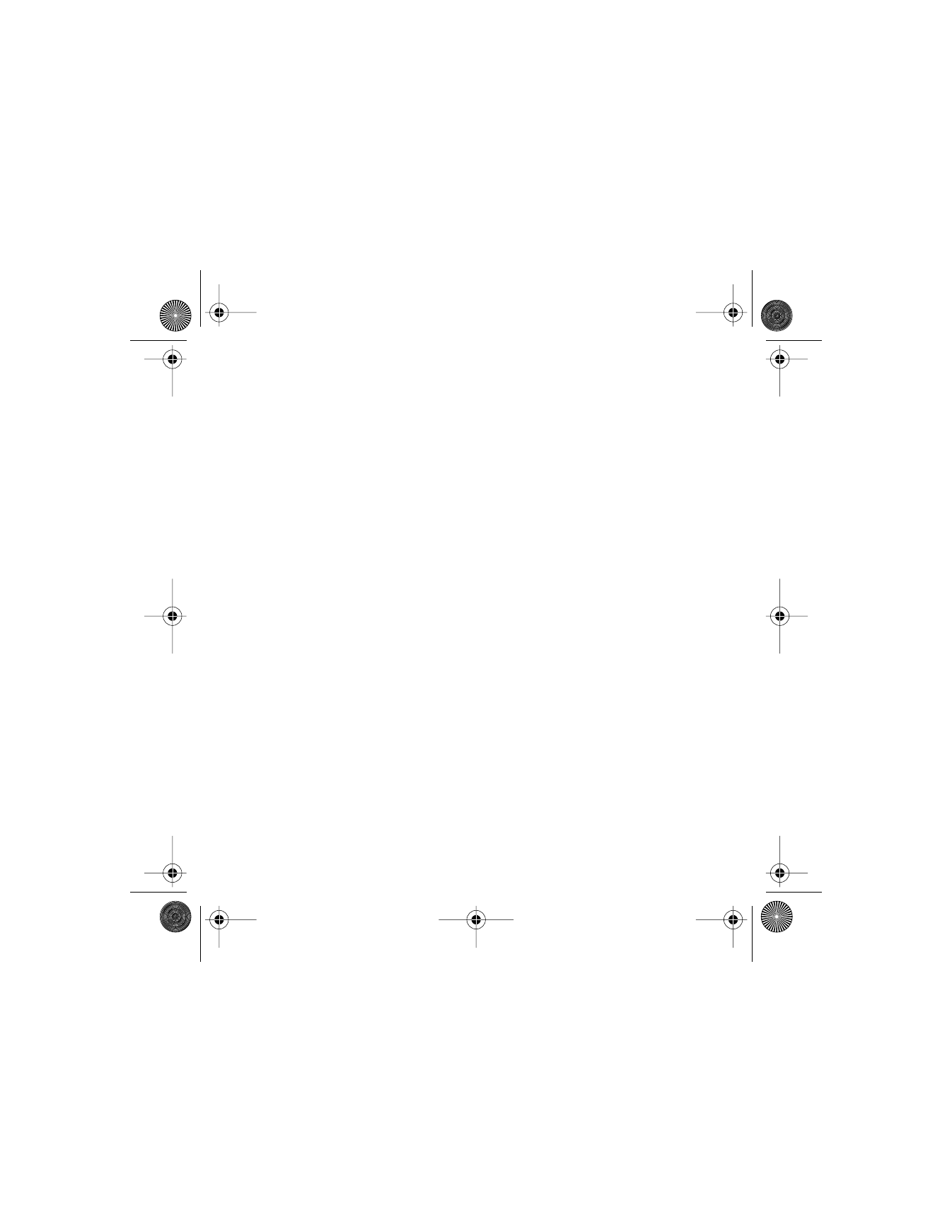
Hoofdstuk 4
Problemen oplossen
61
Als u het probleem met behulp van de bovengenoemde stappen niet kunt oplossen,
neemt u contact op met uw internetaanbieder of netwerkbeheerder.